Melodyne puede ser usado para una gran cantidad de opciones durante el curso de la producción de un disco, o una película. Apuesto a que no pensé en usarlo para trabajo en el cine. ¿Alguna vez has pensado en ser capaz de grabar algunos de los sonidos que las herramientas de Melodyne que cuando está en uso, al igual que la herramienta Formantes? ¿No? Compruébelo usted mismo:
Paso 1 - Descargar Soundflower
El primer paso es ir a descargar Soundflower e instalarlo.
Soundflower nos permitirá transferir el audio de Melodyne Editor en modo autónomo a Pro Tools, sin necesidad de nuevo cableado. En este uso específico, el trabajo Rewire molestaría.
Paso 2 - Configuración de Audio MIDI
Siguiente youre va a querer configurar un dispositivo agregado en tu Configuración de Audio MIDI. Esta utilidad se puede encontrar al ir a su disco duro principal
Una vez que la aplicación Configuración de Audio MIDI está abierto, vaya a la parte inferior izquierda donde hay un signo más. Pulse aquí para crear un dispositivo agregado nuevo, y usted será capaz de ver todas las entradas y salidas disponibles que pueden hacer que este dispositivo. En este punto usted puede seleccionar 16 canales de Soundflower, o usar una versión del canal 2. La versión del canal 2 será la opción más fácil. Asegúrese también de seleccionar el dispositivo de hardware que utiliza normalmente para escuchar a su DAW para que pueda escuchar lo que estás haciendo.
Paso 3 - Configuración de Preferencias Nuestros DAW
Ahora debemos ser capaces de encontrar nuestro dispositivo agregado en nuestro DAW principal. Como se puede ver aquí se puede seleccionar en Pro Tools, vaya a Configuración
Paso 4 - Configuración de las Preferencias de Melodyne
Por lo tanto, ahora tenemos nuestra DAW de grabación puede configurarse, todo lo que tenemos que hacer es abrir el Editor de Melodyne en el modo independiente y cambiar sus resultados. Una vez que haya abierto Melodyne, pulse Comando +, (coma) para llegar a su ventana de preferencias. Seleccione la pestaña de audio, e ir a donde dice dispositivo de audio. Haga clic en el menú desplegable y seleccionar el dispositivo agregado que acaba de crear. Finalmente tres cuadros de diálogo desplegable, seleccione la salida a enviar el mensaje. Youre que va a configurar su aplicación de audio de entrada a ese mismo número de canal.
Si nos fijamos en la captura de pantalla Melodyne, y la captura de pantalla de Pro Tools se puede ver que tengo la entrada de Pro Tools reciben su alimentación de las salidas de Soundflower 1-2. Melodyne es la alimentación de estos canales.
Asegúrese de que youre enviar a las salidas correctas o usted no escucha nada
Si configura las entradas a las salidas de DAW mismos que figuran en Melodyne debe ser todo lo buena
Paso 5 - Registro de la Performance de diseño de sonido
En Melodyne, abra el archivo que desea editar los formantes de. He decidido utilizar los tonos de un piano. Esto es lo que los sonidos de audio originales desee.
[Audio id = "13824"]
Por último, vaya a Melodyne y seleccione la herramienta Formantes (haciendo clic derecho en el área de edición, pasando una y dos herramientas de botón izquierdo). A continuación, vuelva a Pro Tools, el brazo de la pista que desea grabar, y comenzar la grabación.
Volver a Melodyne ahora y pincha y arrastra hacia arriba o hacia abajo con la herramienta Formantes.
[Audio id = "13825"]
La cosa a recordar es que esto se puede hacer con cualquier archivo de audio que pondrán en Melodyne. También puede ser replicado con cualquiera de las herramientas, además de las herramientas de temporización y cada herramienta se crean diferentes sonidos.


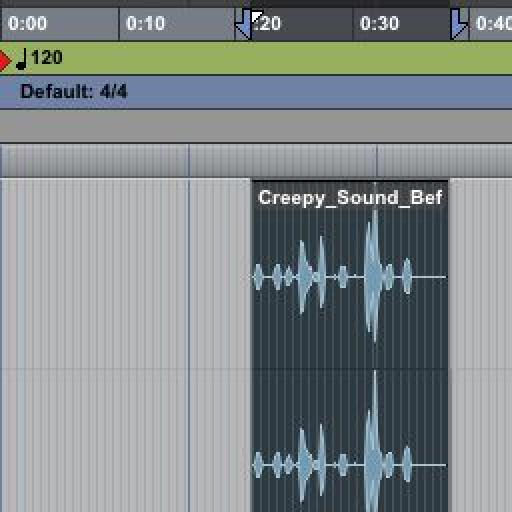
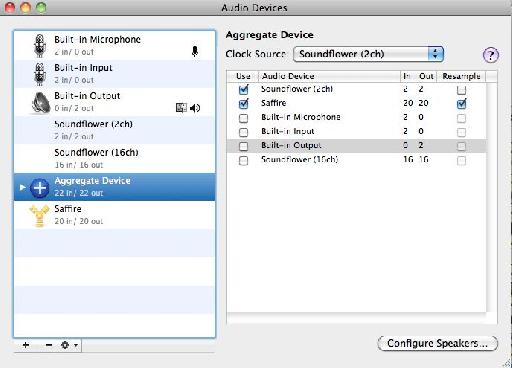
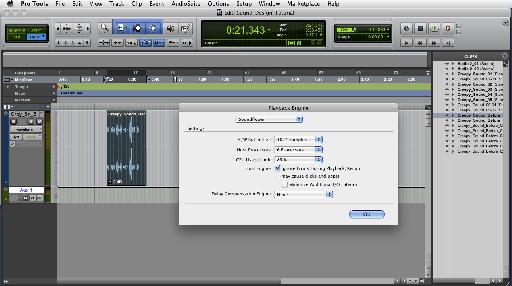
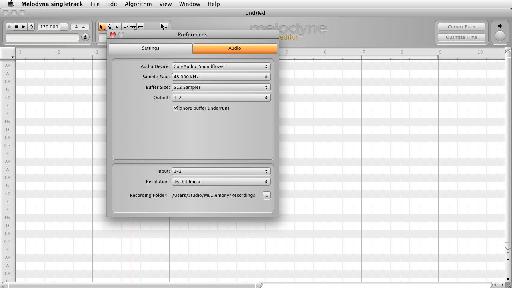
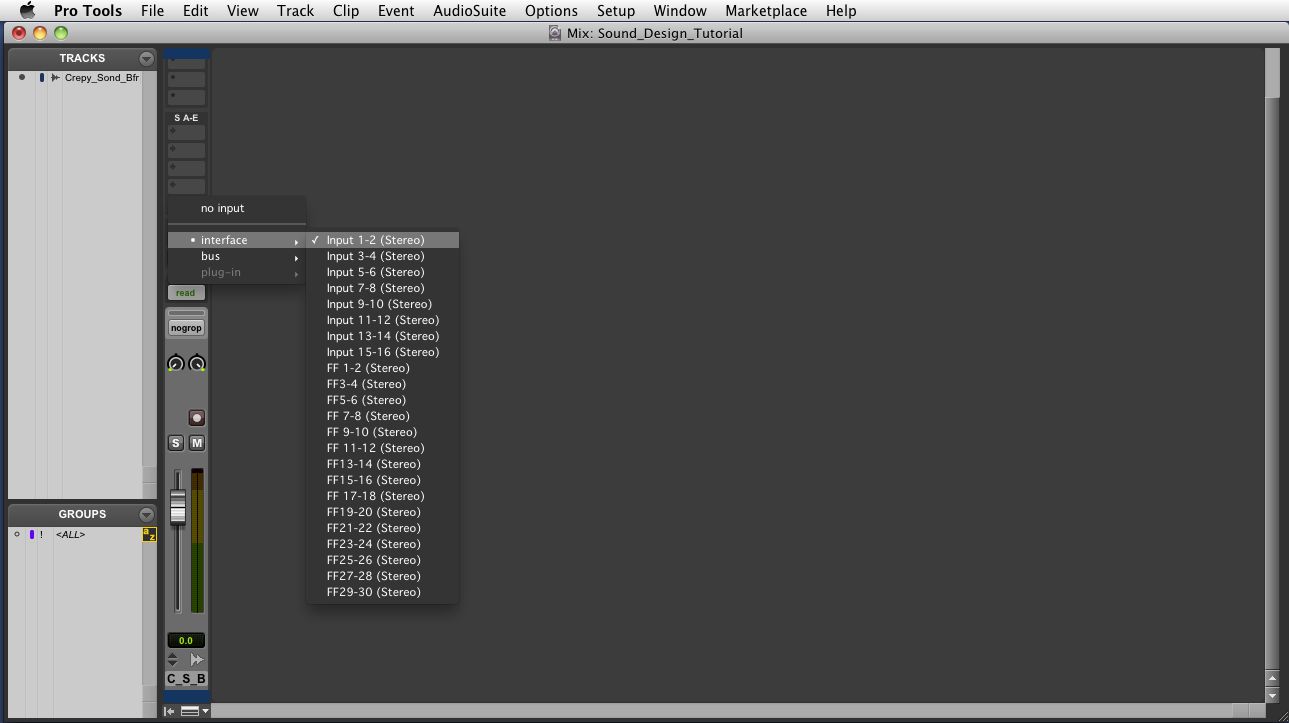
 © 2024 Ask.Audio
A NonLinear Educating Company
© 2024 Ask.Audio
A NonLinear Educating Company
Discussion
Want to join the discussion?
Create an account or login to get started!